Amikor megpróbálom visszaállítani az iPhone 8-at az iTunes biztonsági másolatából, egy üzenetet kapok, amely azt mondja: Az iPhone 'iPhone 8' nem állítható helyre. Az eszköz nem jogosult a kért összeállításra. Ezután az iPhone elakad a helyreállítási módban. Hogyan orvosolható az iTunes hiba?
Az iTunes használatával frissítem az iPhone 7-et a legújabb iOS 11.4.1-re az iTunes használatával. Ennek ellenére elmulasztom, mert az iTunes megjelenik egy üzenet, miszerint az iPhone 'iPhone 7' nem frissíthető. Ismeretlen hiba történt (17).
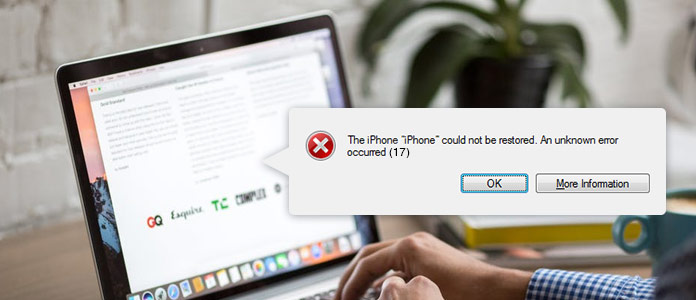
Amikor az iTunes programot használja az iPhone iPad visszaállításához vagy frissítéséhez, előfordulhat, hogy bizonyos iTunes hibák, például a 17. hiba, a 3194 hiba stb. Ha itt olvas, akkor a megfelelő helyre jön. Ez az oktatóprogram megmutatja, hogy pontosan mi az iTunes hiba 17, és hogyan lehet egyszerre és mindenkorra elhárítani ezt a problémát.
Amikor iOS-eszközét az iTunes-on használja, az iTunes kommunikálni fog az Apple szoftverfrissítési szerverével, majd az iTunes az Ön iOS-eszközén működik, ahogy szeretné. Ha azonban az iTunes nem tud csatlakozni az Apple szoftveréhez, akkor az iOS-eszközöd sem fog reagálni. Ekkor az iTunes egy hibaüzenetet jelenít meg, amely az iTunes 17. hibát mondja. Itt összegyűjtjük az összes megoldást az Ön számára, amikor az iPhone 7/8 / X iTunes 17 hibát szenved.
Mint korábban említettem, az iTunes 17 hibát a csatlakozás meghibásodása okozza, ezért ellenőriznie kell az összes kapcsolatot, amely megakadályozhatja az iTunes csatlakozását az Apple szolgáltatásához.
Az első kapcsolat feltétlenül a hálózat ellenőrzése. Győződjön meg arról, hogy működőképes internet-kapcsolata van. És egy lassú szélessávú vagy Wi-Fi kapcsolat megszakítja az Apple iTunes alkalmazást az IPSW fájl csatlakoztatása és letöltése az Apple szerveréről. Próbálkozáshoz csatlakoztassa újra az internetet, vagy módosítson egy másik internetes kapcsolatot.
Az antivírus / tűzfal szoftver akadályozhatja az iTunes csatlakozását az Apple kiszolgálókhoz, ami megakadályozza az eszköz frissítését. Egyszerűen ellenőrizze a biztonsági szoftvert, és ellenőrizze, hogy nem korlátozza-e az iTunes alkalmazást az Apple kiszolgálókhoz történő csatlakozásra. Ezenkívül kikapcsolhatja / eltávolíthatja a vírusvédelmi / tűzfalszoftvert, majd bekapcsolhatja / újratelepítheti őket, miután megszabadult az iTunes 17-es hibától.
Időnként az iTunes korábbi verziói az iTunes hibákat is okozhatnak. Tehát csak az iTunes frissítése a legújabb verzióra. Ez a megoldás a leggyakoribb módszer, ha iTunes problémákkal küzd.
Futtassa az "iTunes"> Lépjen a "Súgó"> Válassza a "Frissítések keresése" lehetőséget az iTunes legfrissebb verziójának ellenőrzéséhez és frissítéséhez.
A számítógép és az iPhone / iPad újraindítása szintén változást hozhat. Ez az egyik leggyakoribb módszer az iTunes 17 hiba eltávolításához. Ezután el kell indítania az iTunes alkalmazást, és újból frissítenie kell az iOS-eszközt.
A gazdafájlok ellenőrzése és szerkesztése bonyolult módon segít javítani az iTunes 17-es hibát, mivel a hosts-fájlban lehet egy bejegyzés, amely blokkolja az Apple kiszolgálókhoz való hozzáférést.
Ellenőrizze a gazdagép fájlt a Mac rendszeren
1Lépjen a "Finder"> "Application"> "Utilities" elemre a "Terminal" megnyitásához.
2Gépelje be a parancsot és nyomja meg a "Vissza" gombot: sudo nano / private / etc / hosts.
3 Írja be a számítógép aláíró jelszavát és a "Vissza" elemet, és a terminálon megjelenik a hosts fájl.

4A nyilakkal navigálhat, és keresse meg a "gs.apple.com" bejegyzést.
5Adja hozzá a # szimbólumot és egy szóközt ("#") a gs.apple.com bejegyzés elejéhez, és nyomja meg a "Control-O" gombot a fájl mentéséhez.
6Indítsa újra a Mac-ot, hogy ellenőrizze, hogy megszűnik-e az iTunes 17 hiba.
Ellenőrizze a gazdagép fájlt a Windows rendszeren
1Lépjen a "C: / Windows / System32 / illesztőprogramok / etc /" oldalra, és nyissa meg.
2Ezután keresse meg a "Hosts" fájlnevet, és nyissa meg a fájlt rendszergazdaként.
3 Keresse meg, ha valamelyik sor rendelkezik .apple.com-tal, törölje, majd mentse.
4Indítsa újra a számítógépet, majd próbálja meg újra, hogy megszabaduljon az iTunes hibától.

A felhasználó első kérdése az, hogy az iPhone elakad helyreállítási módban, és nem tudja futni. Ezen a ponton először harmadik féltől származó eszközöket kell használnia, hogy először az iPhone-ját segítsék. Az iOS rendszer helyreállítása segíthet pontosan ezt megtenni.
1Futtassa ezt a szoftvert a számítógépen. Csatlakoztassa iOS-eszközét a számítógéphez.
2Kattintson a bal felső sarokban lévő főmenüre, és válassza az „iOS rendszer-helyreállítás”> „Start” lehetőséget.
3Kövesse a képernyőn megjelenő lépéseket> Válassza ki az iPhone adatait, majd az iPhone javításának megkezdéséhez válassza a „Javítás” lehetőséget.
Könnyű, igaz? Három lépés nagy segítséget nyújt Önnek az iPhone iPad vagy iPod egyszerű rögzítésében.
Ha biztonsági másolatot készített iPhone -járól egy másik számítógépen, akkor itt megpróbálhatja visszaállítani a biztonsági másolatot egy másik számítógépen az iTunesban. Ezenkívül az iOS frissítését egy másik számítógépen is elvégezheti, hogy segítsen.
Ha csak iPhone-ját szeretné visszaállítani az iTunes biztonsági másolatából, de az iTunes nem működik. Ezután más szoftvert is beszerezhet, amely segít beolvasni és kivonni az iTunes biztonsági másolatát a számítógépen. iTunes Data Extractor az a program, amelyet nem fog hiányozni.
ELLENŐRIZNI ITT: Az iPhone visszaállítása az iTunes alkalmazásból.
A végén az iTunes 17-es hiba javításával kapcsolatos észrevételeit őszintén üdvözöljük, ha tovább fejlesztjük ezt az oktatóanyagot, hogy még több olyan felhasználó segíthessünk, mint te.